วิธีย่อขนาดหน้าจอใน Windows 10

บทความนี้จะแสดงวิธีย่อขนาดหน้าจอใน Windows 10 เพื่อให้คุณใช้งานได้อย่างมีประสิทธิภาพ

Local Security Authority (LSA) เป็นกระบวนการ Windows ที่สำคัญในการตรวจสอบตัวตนของผู้ใช้ จัดการข้อมูลประจำตัวของระบบที่สำคัญ เช่น รหัสผ่านและโทเค็นที่เกี่ยวข้องกับบัญชี Microsoft และ Azure
คุณต้องเปิดใช้งานการป้องกัน Local Security Authority หากคุณต้องการปกป้องข้อมูลการเข้าสู่ระบบของคุณจากผู้โจมตี ในบทความนี้ เราจะอธิบายมากกว่า 3 วิธีในการเปิดใช้งานการป้องกัน Local Security Authority บนคอมพิวเตอร์ของคุณ
วิธีเปิดใช้งานการป้องกัน Local Security Authority ด้วย Windows Security
Windows Security เป็นศูนย์รักษาความปลอดภัยที่ครอบคลุมสำหรับการปกป้องข้อมูลส่วนบุคคลและการตั้งค่าเครือข่ายของคุณ คุณสามารถใช้มันเพื่อสแกนระบบของคุณเพื่อหาไวรัส ปกป้องบัญชีของคุณ จัดการประสิทธิภาพอุปกรณ์ และควบคุมแอปและเบราว์เซอร์
Windows Security เป็นหนึ่งในสถานที่ที่เปิดใช้งานการป้องกัน Local Security Authority มีวิธีดังนี้:
1. กด ปุ่ม Winเพื่อเปิดเมนู Start
2. ในแถบค้นหา ให้พิมพ์Windows Securityแล้วกดEnter
3. เลือกความปลอดภัยของอุปกรณ์จากแผงด้านซ้าย
4. เลือก ตัวเลือกรายละเอียดการแยกแกนในส่วนการแยกแกน
5. เปิดสวิตช์สลับใน ส่วน การป้องกันของ Local Security Authority
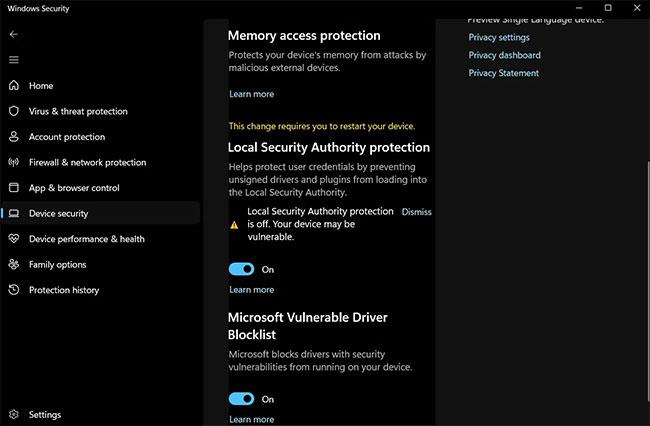
เปิดใช้งานการป้องกัน Local Security Authority ในความปลอดภัยของ Windows
6. คลิกใช่เพื่อเปิด UAC
คุณจะต้องรีสตาร์ทคอมพิวเตอร์เพื่อดูการเปลี่ยนแปลง
วิธีเปิดใช้งานการป้องกัน Local Security Authority โดยใช้ Registry Editor

เปิดใช้งาน LSA ใน Registry Editor
วิธีถัดไปที่คุณสามารถเปิดใช้งานการป้องกัน Local Security Authority คือการแก้ไขรีจิสทรี แต่อย่าลืมสำรองข้อมูลรีจิสทรีก่อนดำเนินการตามขั้นตอนด้านล่าง เนื่องจากการแก้ไขที่ไม่ถูกต้องอาจทำให้ระบบของคุณเสียหายได้
1. เปิดกล่องโต้ตอบ Runโดยกด ปุ่มลัด Win + R
2. ใน กล่องโต้ตอบRunให้พิมพ์regeditแล้วคลิกOK
3. นำทางไปยังตำแหน่งต่อไปนี้:
Computer\HKEY_LOCAL_MACHINE\SYSTEM\CurrentControlSet\Control\Lsa4. คลิกที่ปุ่ม Lsa ในแผงด้านซ้าย
5. คลิกขวาที่ ค่า RunAsPPLทางด้านขวา
6. เลือกแก้ไขจากเมนูบริบท
7. ป้อน1ในข้อมูลค่าแล้วคลิกตกลง
เปิดใช้งานการป้องกันหน่วยงานความปลอดภัยท้องถิ่นโดยใช้ตัวแก้ไขนโยบายกลุ่มภายใน
Local Group Policy Editor เป็นยูทิลิตี้ Windows ที่คุณสามารถจัดการการตั้งค่านโยบายกลุ่มบนคอมพิวเตอร์ของคุณ คุณยังสามารถใช้เพื่อเปิดใช้งานการป้องกัน Local Security Authority ได้ มีวิธีดังนี้:
1. ใน กล่องโต้ตอบRunให้ป้อนgpedit.mscและคลิกOK
2. คลิก โฟลเดอร์ Administrative Templatesใน ส่วน Local Computer Policy
3. เลือกระบบ จากนั้นเปิด โฟลเดอร์Local Security Authority
4. คลิกขวาที่Configure LSASS to run as a protected process Policy และเลือกEdit
5. ในหน้าต่างแก้ไขที่ปรากฏขึ้น ให้เลือกตัวเลือก เปิดใช้งาน
6. คลิกไอคอนแบบเลื่อนลงใต้ Configure LSA to run as a protected processและเลือกEnabled with UEFI Lock
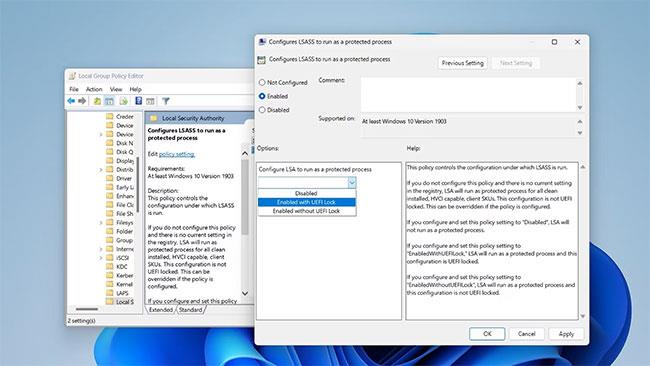
เปิดใช้งานด้วยการล็อค UEFI ในตัวแก้ไขนโยบายกลุ่มภายใน
7. คลิกใช้ > ตกลงเพื่อบันทึกการตั้งค่า
รีสตาร์ทคอมพิวเตอร์เพื่อดูการเปลี่ยนแปลง
ปัจจุบันผู้โจมตีมีเครื่องมือที่สามารถขโมยข้อมูลประจำตัวของคุณได้อย่างง่ายดาย เพื่อแก้ไขปัญหานี้ Windows ให้การป้องกันเพิ่มเติมที่ป้องกันการพยายามเข้าสู่ระบบจากข้อมูลประจำตัวที่ไม่รู้จัก คุณสามารถเปิดใช้งานการป้องกันนี้ได้โดยปฏิบัติตามวิธีใดวิธีหนึ่งข้างต้น
ขอให้โชคดี!
บทความนี้จะแสดงวิธีย่อขนาดหน้าจอใน Windows 10 เพื่อให้คุณใช้งานได้อย่างมีประสิทธิภาพ
Xbox Game Bar เป็นเครื่องมือสนับสนุนที่ยอดเยี่ยมที่ Microsoft ติดตั้งบน Windows 10 ซึ่งผู้ใช้สามารถเรียนรู้วิธีเปิดหรือปิดได้อย่างง่ายดาย
หากความจำของคุณไม่ค่อยดี คุณสามารถใช้เครื่องมือเหล่านี้เพื่อเตือนตัวเองถึงสิ่งสำคัญขณะทำงานได้
หากคุณคุ้นเคยกับ Windows 10 หรือเวอร์ชันก่อนหน้า คุณอาจประสบปัญหาในการนำแอปพลิเคชันไปยังหน้าจอคอมพิวเตอร์ของคุณในอินเทอร์เฟซ Windows 11 ใหม่ มาทำความรู้จักกับวิธีการง่ายๆ เพื่อเพิ่มแอพพลิเคชั่นลงในเดสก์ท็อปของคุณ
เพื่อหลีกเลี่ยงปัญหาและข้อผิดพลาดหน้าจอสีน้ำเงิน คุณต้องลบไดรเวอร์ที่ผิดพลาดซึ่งเป็นสาเหตุของปัญหาออก บทความนี้จะแนะนำวิธีถอนการติดตั้งไดรเวอร์บน Windows โดยสมบูรณ์
เรียนรู้วิธีเปิดใช้งานแป้นพิมพ์เสมือนบน Windows 11 เพื่อเพิ่มความสะดวกในการใช้งาน ผสานเทคโนโลยีใหม่เพื่อประสบการณ์ที่ดียิ่งขึ้น
เรียนรู้การติดตั้งและใช้ AdLock เพื่อบล็อกโฆษณาบนคอมพิวเตอร์ของคุณอย่างมีประสิทธิภาพและง่ายดาย
เวิร์มคอมพิวเตอร์คือโปรแกรมมัลแวร์ประเภทหนึ่งที่มีหน้าที่หลักคือการแพร่ไวรัสไปยังคอมพิวเตอร์เครื่องอื่นในขณะที่ยังคงทำงานอยู่บนระบบที่ติดไวรัส
เรียนรู้วิธีดาวน์โหลดและอัปเดตไดรเวอร์ USB บนอุปกรณ์ Windows 10 เพื่อให้ทำงานได้อย่างราบรื่นและมีประสิทธิภาพ
หากคุณต้องการเรียนรู้เพิ่มเติมเกี่ยวกับ Xbox Game Bar และวิธีปรับแต่งให้เหมาะกับประสบการณ์การเล่นเกมที่สมบูรณ์แบบของคุณ บทความนี้มีข้อมูลทั้งหมด








